win7系统添加everyone权限图文教程
1、找到需要添加everyone权限的文件夹,单击鼠标右键后在弹出的右键菜单中点击“属性”;
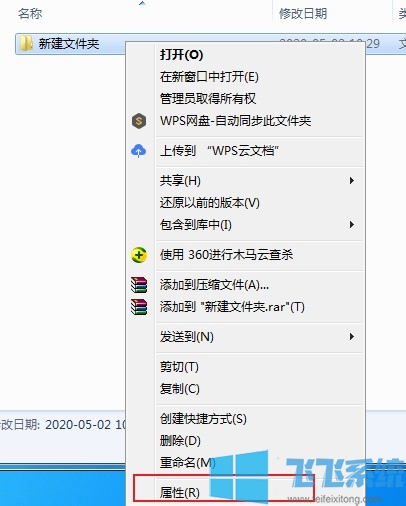
2、这时就打开了该文件夹的属性窗口,在窗口头部点击切换到“安全”选项卡,然后点击组或用户名下面的“编辑”按钮;
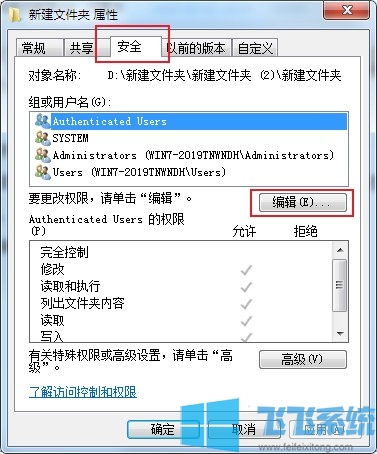
3、这时会再次弹出一个文件夹权限窗口,在窗口中点击“添加”按钮;
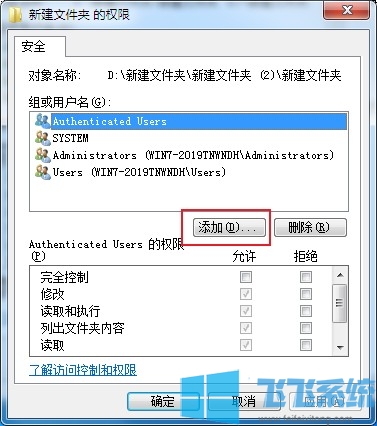
4、如下图所示输入“Everyone”后点击下面的“确定”按钮;
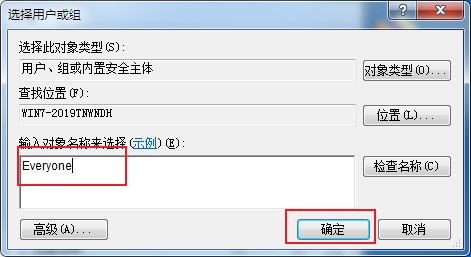
5、接着就重新回到了权限窗口,这里“Everyone”用户已经成功添加到了列表中,我们给它赋予“完全控制”权限然后点击“确定”按钮就可以了;
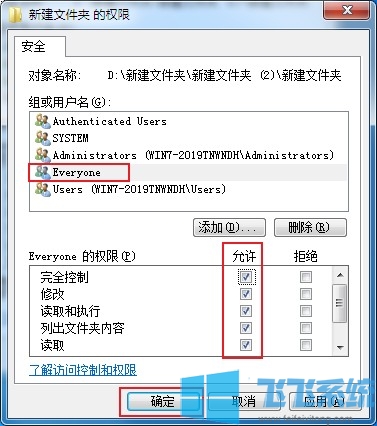
以上就是win7系统添加everyone权限图文教程,希望对大家有所帮助。
分享到: